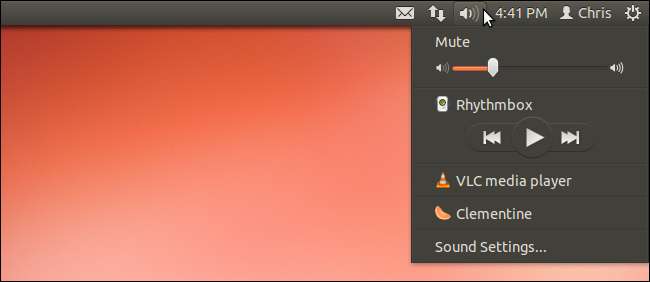
Zvuková nabídka Ubuntu ve výchozím nastavení obsahuje Rhythmbox. V nabídce se zobrazí také všechny další přehrávače médií, které nainstalujete, za předpokladu, že podporují specifikaci MPRIS2. V nabídce můžete skrýt přehrávače médií nebo přidat libovolnou aplikaci, která se vám líbí.
Přehrávače médií, které přidáte, nebudou mít integrované ovládací prvky přehrávání, ale můžete je snadno spustit z nabídky zvuku. Do nabídky zvuku můžete přidat zástupce jakékoli aplikace, pokud má aplikace soubor na ploše.
Grafická metoda
Nejjednodušší způsob, jak upravit zvukovou nabídku, je graficky pomocí aplikace dconf-editor. Ve výchozím nastavení není nainstalován - vyhledejte dconf nainstalovat v softwarovém centru Ubuntu.
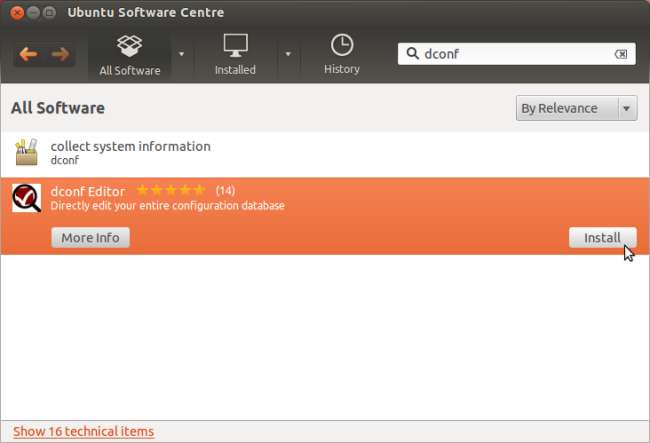
Můžete to udělat také pomocí gsettings příkaz terminálu obsažený v Ubuntu - pokyny najdete v poslední části.
Po instalaci spusťte dconf-editor z Dash.
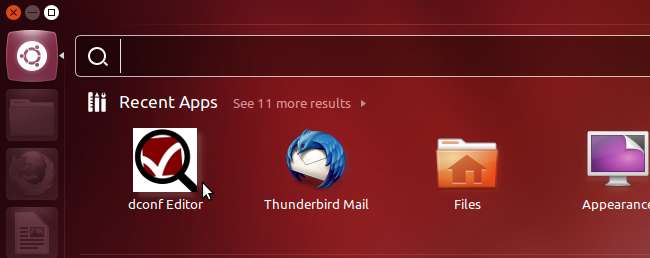
Přejděte na com / kanonický / indikátor / zvuk sekce v okně editoru dconf.
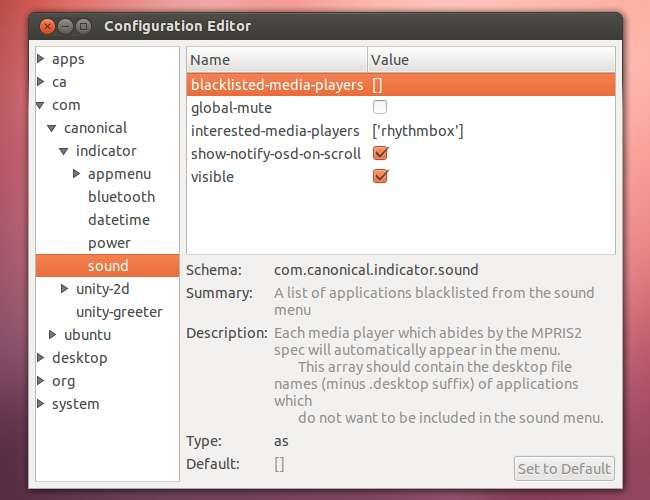
Nastavení zainteresovaných přehrávačů médií obsahuje seznam aplikací, které se zobrazí v nabídce. Nastavení přehrávače médií na černou listinu může přepsat seznam zainteresovaných přehrávačů médií - přehrávače médií na černé listině se v nabídce nezobrazí, i když jsou v seznamu přehrávačů médií, které mají zájem.
Pokud byste například chtěli skrýt Rhythmbox z nabídky, můžete změnit hodnotu přehrávačů médií na černou listinu na [‘rhythmbox’] .
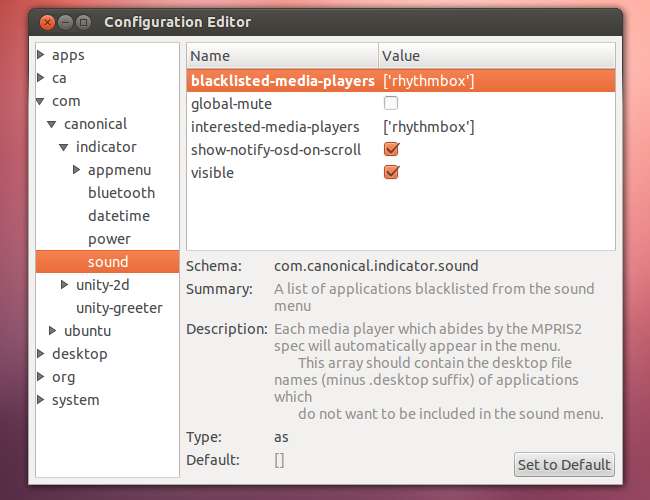
Pokud byste chtěli do nabídky zvuku přidat VLC a Clementine, za předpokladu, že jsou nainstalovány, můžete změnit hodnotu přehrávače zainteresovaných médií na [‘rhythmbox’,’vlc’,’clementine’] .
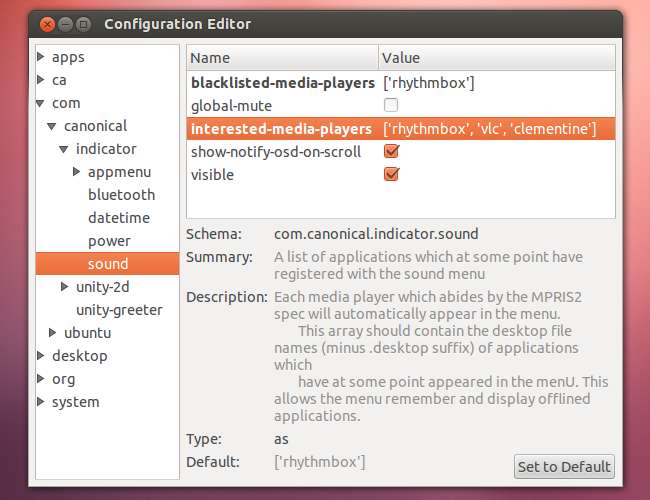
Několik rychlých poznámek:
- Každá hodnota musí obsahovat název souboru aplikace každé aplikace, nikoli samotný příkaz aplikace. Například, vlc ukazuje na vlc.desktop soubor, který představuje aplikaci.
- Do nabídky můžete přidat libovolnou aplikaci se souborem .desktop. Chcete přidat svůj webový prohlížeč do seznamu? Pokračuj.
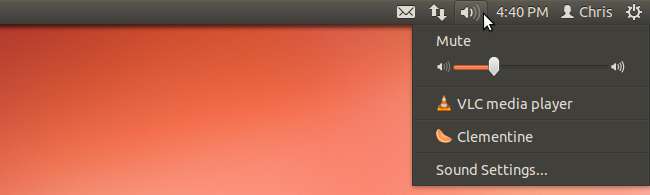
Vaše změny se neobjeví, dokud se neodhlásíte a znovu se nepřihlásíte.
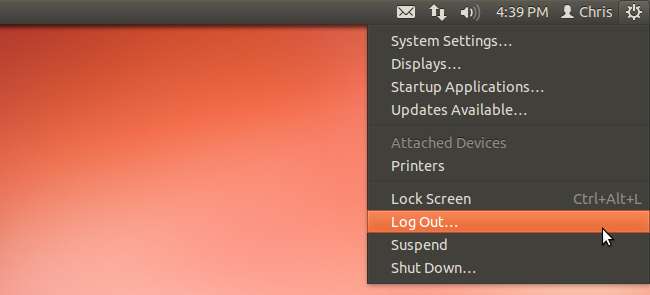
Terminální metoda
The gsettings dostat a gsettings set příkazy umožňují zobrazit a spravovat tato nastavení z terminálu.
Pomocí příkazu gsettings get zobrazíte jednu z hodnot:
gsettings get com.canonical.indicator.sound interested-media-players
gsettings get com.canonical.indicator.sound blacklisted-media-players
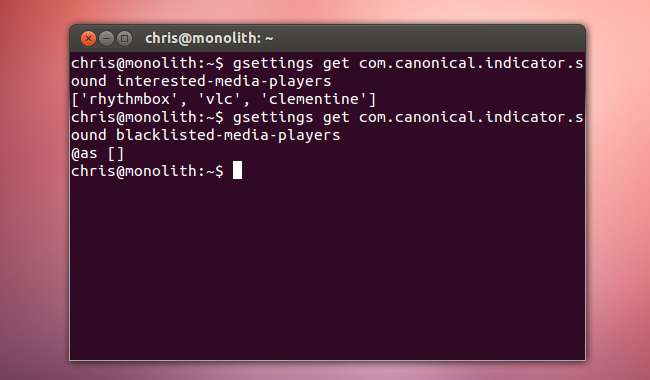
K nastavení hodnot použijte příkaz gsettings set. Tento příkaz přidá Rhythmbox na černou listinu a skryje ji:
gsettings set com.canonical.indicator.sound blacklisted-media-players “[‘rhythmbox’]”
Tento příkaz přidá VLC a Amarok do nabídky zvuku:
sada gsettings com.canonical.indicator.sound zainteresované přehrávače médií „[‘rhythmbox’, ‘vlc’, ‘amarok’]“
Po spuštění těchto příkazů se nezapomeňte odhlásit a znovu přihlásit.







